DIY组装小助手:主板电源线连接教程
现如今,越来越多的IT精英,开始自己动手DIY组装电脑了,而在这过程中,主板电源线的连接难免会接触到,对于新手来说,装机的一些细节方面还是会存在问题的,所以今天小编就为大家带来了如何连接主板电源线的教程。
主板需要接电源的部件主要有:主板供电、CPU供电、硬盘供电、独立显卡供电、以及主板跳线等。下面分别以图片的形式详细介绍:
1.主板供电电源线连接
目前主板多数是24PIN接口,使用24OIN接口的电源线,对应插入即可如下图:

24PIN主板供电插槽
电源24PIN接口
电源24PIN接口
2.CPU供电电源线连接
主板上的CPU供电插槽是4PIN接口,将将电源中的4PIN接口插入以上对应CPU供电插槽即可,如下图:

主板上CPU供电4PIN插槽
主板上CPU供电4PIN插槽[page]
3.硬盘供电电源线连接
硬盘供电也是4PIN接口,电源接口如下图,只要对应的电源接口接入硬盘接口即可。

电源硬盘供电接口
4.显卡供电电源连接
如果电脑安装有独立显卡,一般比较好的独立显卡都需要电源单独供电,比较差的独立显卡则由插入的主板处主板供电。需要单独供电的显卡接口也为4PIN。类似与CPU供电接口。
5.主板跳线供电电源线连接
这也是很多新手朋友装机十分头疼的问题,主要是涉及到电源机箱开机按钮、重新启动按钮以及机箱电源指示等线的连接。
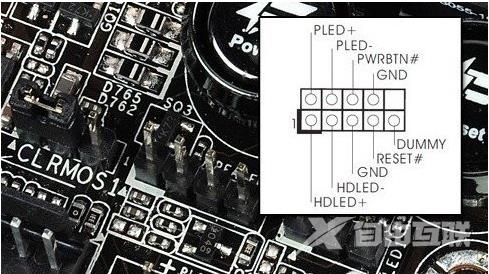
主板跳线接
主板跳线连接效果图
在连接主板电源线的时候,首先要知道主板电源线的部分组件,有硬盘、显卡、主板跳线、CPU等等,而这些位置,在连接主板电源线都有所不同,但我们知道了这些连接的方法之后,所有的组装问题就迎刃而解了。
阅读本文的人还阅读:
win10组策略关闭自动更新方法_win10组策略关闭自动更新详细教程